Yapacağınız işe göre 2 farklı program önereceğim. İlk programın kullanımı daha kolay. Eğer fazla ayrıntıya gerek duymuyorsanız ilk programı yani Free Screen to Video V2.0 kullanabilirsiniz. Yazımızın devamında da bu programdan bahsedeceğiz. Önerebileceğim diğer program ise biraz daha ayrıntılı. Hyper Cam eğer ayrıntılar ile uğraşmak istiyorsanız daha iyi iş görür. Bu programlar ile videonuzu çekebilirsiniz fakat düzenlemeyi başka bir video düzenleme programı ile yapmak zorundasınız. En basitinden kullanabileceğiniz program Windows Movie Maker'dır ve her Windows bilgisayarda bulunur. Şimdi yazımıza başlayalım:
Kullanılabilecek Programlar
Free Screen to Video İndirme Linki: http://www.fileserve.com/file/eGYNrt8/Free_Screen_Video_Setup_-_MSOTech.rar
Hyper Cam İndirme Linki: http://hotfile.com/dl/131594339/855f7a9/Hyper_Cam_Stup_-_MSOTech.rar.html
Yazıda Free Screen to Video programının kullanımını anlatacağım. Şimdi programın arayüzüne göz atalım.
Yukarıda görüğünüz programın ta kendisi. Videoyu başlatmak için Start'a durdurmak için Stop'a basmanız yeterli. Ama diğerleri ne işe yarıyor şimdi sırayla onlara bakalım.
 |
| Yukarıdaki resimde görünen buton sayesinde videonuzun formatını kolayca ayarlayabilirsiniz. 4 seçenekten birisini seçmeniz yeterli olacaktır. |
 |
| "Configuration" butonu sayesinde bazı ayarlamalar yapabilirsiniz. şimdi o ayarlamalara bakalım. |
 |
| "Advanced profile" kısmından videonuzun çözünürlüğünü ayarlayabilirsiniz. |
Artık video çekimimize başlayabiliriz. Start dedikten sonra size videonuzu nereye kaydedeceğinizi soracak ve ardından video çekimi başlayacaktır. İşiniz bittikten sonra Stop dediğinizde çekim biter.
Yazan: Mustafa Salih Oğuz








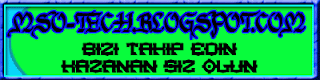


+(1).jpg)






+(1).jpg)



